随着科技的进步,我们越来越多地需要将操作系统安装在我们的电脑上。而使用U盘来装系统,已经成为了一种便捷、快速、省时的选择。本文将详细介绍如何使用U盘来装系统,为大家提供一份简洁明了的教程。

选择适合的U盘
1.了解U盘的基本知识:U盘是一种可携带的存储设备,可以连接到计算机上进行数据传输和存储。
2.确保U盘的容量足够:根据要安装的操作系统的需求,选择一个容量足够大的U盘,以确保能够存放系统镜像文件。

3.注意U盘的质量:选择质量良好、读写速度较快的U盘,以提高安装系统的效率和稳定性。
准备所需工具和材料
4.下载操作系统镜像文件:从官方网站或其他可靠来源下载所需的操作系统镜像文件,并确保文件没有被篡改。
5.获取U盘制作工具:下载并安装一个能够将镜像文件写入U盘的制作工具,如Rufus、WinToUSB等。
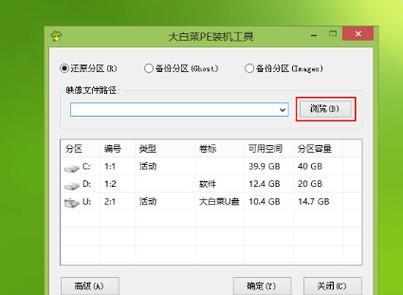
6.连接电脑和U盘:将U盘连接到计算机上,确保U盘被识别并可正常读写。
制作U盘启动盘
7.打开制作工具:运行所下载的U盘制作工具,并选择正确的镜像文件和U盘。
8.设置启动方式:根据工具的指示,选择合适的启动方式,如MBR(传统引导方式)或UEFI(统一扩展固件接口)。
9.开始制作:点击开始按钮,等待制作工具完成写入镜像文件的过程。
设置电脑启动顺序
10.进入电脑BIOS:重启电脑,在开机时按下相应的按键(通常是Del、F2或F12),进入电脑的BIOS设置界面。
11.修改启动顺序:找到启动选项,并将U盘启动设为第一选项,保存并退出BIOS设置。
安装操作系统
12.重启电脑:重新启动电脑,并等待出现安装界面。
13.按照提示操作:按照系统安装界面上的提示,选择安装方式、分区和其他设置。
14.等待安装完成:安装过程需要一些时间,请耐心等待,直至系统安装完成。
15.设置系统:根据个人需求,对系统进行进一步设置,并安装所需的驱动程序和软件。
通过本文的教程,我们可以了解到使用U盘装系统的便捷和快速性。通过正确选择U盘、准备所需工具和材料、制作U盘启动盘、设置电脑启动顺序以及安装操作系统等步骤,我们可以轻松地完成系统的安装。希望本文能为大家提供一份实用的U盘装系统指南。







